Aug 14, 2025 • Categoría: Soluciones para Foto/Video/Audio • Soluciones probadas
A veces nos encontramos con una situación en la que accidentalmente data nuestros datos, o los datos se borran como resultado de un formato no deseado de todo el disco duro. En tales eventos, el curso de acción habitual es utilizar diferentes tipos de aplicaciones de software de recuperación de datos para recuperar los datos borrados. Si bien se sabe que estas aplicaciones de software ofrecen resultados viables, no hay seguridad de que los archivos recuperados funcionen correctamente como si no hubiera pasado nada.
Diferentes tipos de archivos, especialmente los de vídeo, se dañan un poco durante el proceso de recuperación de datos. Por lo tanto, no se reproducen perfectamente como solían hacerlo antes de ser eliminados. Por lo tanto, en caso de que estés pasando por una situación así, no hay nada de qué preocuparse, ya que puedes hacer algunas cosas para salir de esta situación y hacer que tus archivos de vídeo vuelvan a funcionar.
Con el fin de repara los archivos de video recuperados, hay diferentes técnicas por las que puede optar. Puedes utilizar los métodos convencionales para volver a ejecutar los vídeos en diferentes formatos o puedes pensar un poco fuera de la caja y hacer uso de alguna herramienta de reparación de vídeos para reparar los archivos de vídeo dañados. Existen varias herramientas de reparación de vídeo diferentes que se encuentran fácilmente disponibles en el mercado y que se sabe que son muy útiles para reparar archivos de vídeo recuperados. A continuación se examinan algunos detalles al respecto.
c 1: Causas de un video dañado después de la recuperación
La alegría de recuperar un vídeo perdido es efímera cuando el vídeo resulta comprometido. Lamentablemente, la mayoría de los programas de recuperación de datos no hacen un trabajo minucioso al recuperar los videos. Puede haber varias razones por las que los archivos de vídeo no se reproduzcan correctamente después de la recuperación. La causa más común suele ser una ejecución errónea de las técnicas de tallado de archivos por parte de la herramienta de recuperación. En estos casos, ciertos elementos se excluyen o se incluyen erróneamente en el archivo recuperado. Otras causas incluyen.
- Una cabecera rota
- Conexión a Internet o fuente de alimentación inestable mientras el archivo de vídeo se está descargando
- Operaciones erróneas del sistema de lectura o escritura
- Problemas de compresión
Pero gracias a los recientes avances tecnológicos, también hay un puñado de formas fáciles de evitar estos problemas.
Parte 2: Cómo arreglar los archivos de vídeo MP4 recuperados
Hay diferentes medios para reparar los archivos de vídeo recuperados, pero el más eficaz y eficiente es hacer uso de una herramienta de reparación de vídeo. Puedes encontrar varias herramientas de reparación de video diferentes en el mercado. Pero si estás buscando simplemente la mejor, tienes que ir a por la Recuperar la reparación del video. Sin duda, es la aplicación de software más potente que puede ayudarte a reparar archivos de vídeo dañados, ya que incorpora una serie de características de alta gama que garantizan la recuperación de archivos de vídeo con cualquier nivel de corrupción. A continuación se enumeran algunas de las características más destacadas y notables que ofrece la herramienta Wondershare Repairit Tool para que te hagas una idea de lo que puedes esperar al usar esta aplicación.

- Arregla los problemas de corrupción del video reconstruyendo los daños de la cabecera, el cuadro, el movimiento, la duración y el sonido.
- Repara los formatos de los archivos de video como MOV, MP4, M2TS, MKV, MTS, 3GP, AVI, FLV
- Repara los videos almacenados en los discos duros, tarjetas de memoria y otros medios de almacenamiento
- Proporciona una vista previa de los archivos de vídeo reparados de los formatos de archivo admitidos.
- Arregla varias corrupciones del archivo en computadoras Windows y Mac
Agregar un video corrupto
Paso 1 Descarga e instala Wondershare Repairit en tu computadora. Haz clic en el botón "Añadir" para añadir archivos de vídeo dañados

Reparar el video corrupto
Paso 2 Selecciona todos los archivos de vídeo recuperados y haz clic en el botón "Reparar" para continuar. Esta herramienta de reparación de vídeos comenzará a reparar los archivos de vídeo dañados.

Previsualizar y guardar el vídeo reparado
Paso 3 Una vez que el proceso de reparación se complete, puedes previsualizar el archivo de vídeo reparado y guardarlo.

Agregar video de muestra
Nota: Si el vídeo está muy dañado y no cumple las expectativas de reparación, prueba el modo "reparación avanzada" añadiendo un vídeo de muestra para reparar. Un archivo de muestra es un archivo válido creado con el mismo dispositivo y el mismo formato que el vídeo dañado. De esta forma, Wondershare Repairit realizará un proceso de reparación más profundo. Después de eso, tardará unos segundos en guardar el vídeo reparado. Felicitaciones, el proceso ha finalizado y los archivos de vídeo han sido reparados.

Lo anterior se discutió Herramienta de reparación de video de recuperación es una herramienta de alta gama que le permite reparar archivos de video corruptos. Sus características ofrecidas y generadas son simplemente notables pero es una aplicación de software de pago. Por lo tanto, si buscas uno gratis para reparar tus archivos de video, tal vez quieras revisar la herramienta "Reparación de video digital". Se trata de una herramienta de reparación de vídeo gratuita que ofrece la recuperación de archivos de vídeo que se han dañado por diferentes motivos.
Para reparar tus archivos con esta herramienta, debes abrir la aplicación, introducir los archivos dañados, designar una ubicación de almacenamiento e iniciar la recuperación haciendo clic en "Comprobar errores".
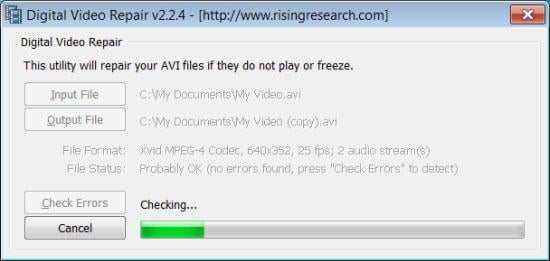
Limitaciones:
El hecho de ser libre puede parecer atractivo, pero cuando intentas utilizar este software para la recuperación de vídeo, llegas a saber lo defectuoso que es. La herramienta sólo ofrece recuperación de archivos con un pequeño grado de corrupción. Si hay alguna complicación, la herramienta no genera los resultados esperados. Por lo tanto, si quieres reparar con precisión tus archivos de vídeo dañados, ve a la Wondershare Repairit Tool sería la mejor opción.
Parte 3: Software libre para reparar el video recuperado dañado
Independientemente de la razón por la que el video no se reproduzca después de la recuperación, no hay razón para desesperarse, ya que el video puede arreglarse fácilmente con algunas de las mejores herramientas de recuperación de video. Estas herramientas no sólo recuperan los videos perdidos, sino que también corrigen los videos que se han estropeado durante la recuperación.
Te explicaremos cómo reparar archivos de vídeo recuperados con un excelente software de recuperación de archivos de vídeo.
Reparación de video digital
La aplicación Wondershare Repairit es una herramienta de primera calidad con características de alto nivel. Pero si no estás dispuesto a usar tu billetera para pagar por la herramienta premium, no te preocupes. Hay algunas herramientas gratuitas que puedes probar, y Digital Video Repair es una de ellas. Esta herramienta también hace un buen trabajo al reparar los archivos de video recuperados que se dañaron por varias razones. Sin embargo, a diferencia de la herramienta de pago, esta herramienta gratuita es bastante limitada en cuanto a la extensión del daño que puede reparar. Si el vídeo está gravemente comprometido, la aplicación sólo puede hacer una parte para repararlo.
Estos son los sencillos pasos para usar Digital Video Repair:
Paso 1 Descargar e instalar Digital Video Repair. Por supuesto, primero que nada, necesitas descargar e instalar la aplicación en tu computadora, y luego ejecutarla.
Paso 2 Cargar el vídeo recuperado corrompido. A continuación, cargue el archivo de vídeo dañado en la aplicación, elija una carpeta de destino para guardar el vídeo recuperado reparado y, a continuación, seleccione la opción "Comprobar errores" para iniciar el proceso de reparación.
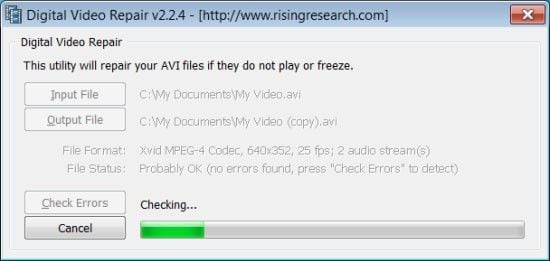
VLC Media Player
Para otra herramienta de reparación gratuita que puede ofrecer capacidades de reparación mucho mayores que la herramienta de recuperación de vídeo digital, puedes probar el VLC Media Player. Sí, el VLC player es ampliamente conocido como un gran reproductor multimedia, pero la mayoría de los usuarios no saben que la aplicación viene con una función de reparación de vídeo. La aplicación viene con capacidades de transcodificación que facilitan la conversión de archivos MP4 y MOV recuperados y dañados en archivos reproducibles válidos.
Para reparar archivos de video recuperados usando VLC Player:
Paso 1 Lanzar VLC Player
Primero, abre la aplicación en tu ordenador, y luego selecciona "Media > Covert or Save".
Paso 2 Cargar el archivo de video dañado
A continuación, encontrarás opciones para cargar el archivo dañado en el sistema en la ventana de transcodificación. Una vez cargado el archivo, haga clic en la opción "Convertir o Guardar" para iniciar la operación de transcodificación.
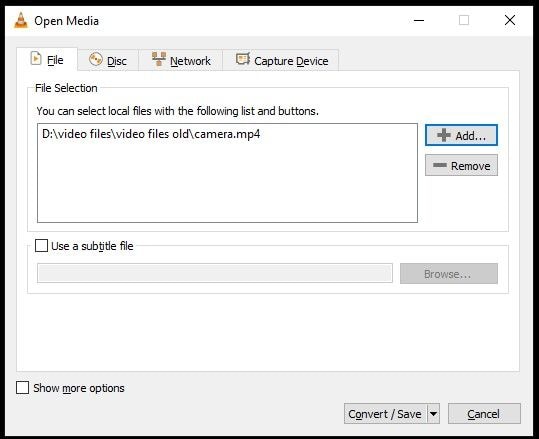
Paso 3 Ajustar la configuración de conversión
Antes de comenzar la conversión, se le pedirá que elija un nombre de archivo y una carpeta de destino para el archivo convertido. Es posible que también tengas que ajustar la opción "Códec de entrada deseado" de la lista de perfiles y, a continuación, marcar o editar la configuración de perfil elegida haciendo clic en la opción "Editar el perfil seleccionado". También hay opciones para agregar o eliminar cualquier perfil.
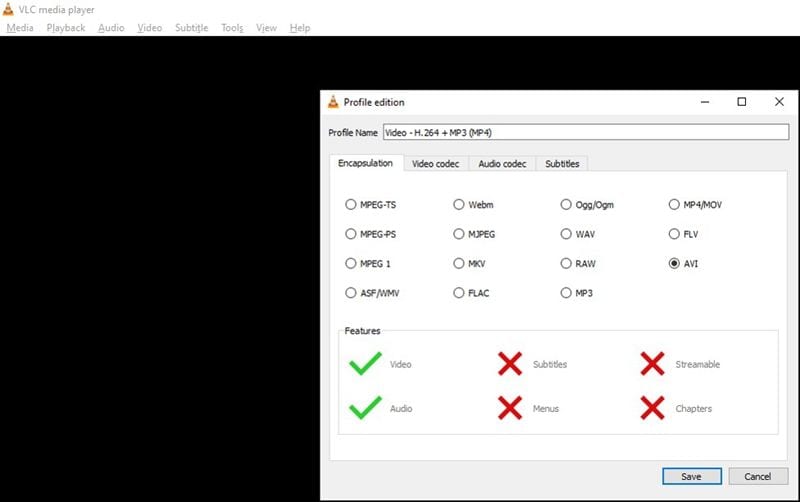
Paso 4 Iniciar el proceso de conversión
Una vez que todas estas medidas se han puesto en marcha, ahora puede proceder a las reparaciones seleccionando el botón "Iniciar".
Parte 4: ¿Cómo evitar la corrupción en los videos después de la recuperación?
Incluso si tienes a mano una sólida herramienta de recuperación de vídeo, siempre es descorazonador que tus archivos de vídeo recuperados no se reproduzcan. Sin embargo, puede evitar estos resultados si decide poner en práctica cualquiera de las diversas medidas para evitar la corrupción después de la recuperación. Algunas de estas medidas incluyen:
- Protege tu ordenador y otros dispositivos contra los ataques de virus y malware.
- Evita sacar la tarjeta de memoria o la tarjeta SD de la cámara de forma abrupta o brusca al transferir los vídeos al reproductor de vídeo.
- Evita que se apague el reproductor de vídeo mientras el archivo de vídeo se está reproduciendo.
- Evita el uso de software de terceros para convertir un archivo de vídeo en un formato diferente.
- Evita el uso de cámaras que, según se ha informado, son susceptibles de problemas de integridad de datos.
Soluciones para archivos
- Recuperar documentos
- Borrar y recuperar archivos
- ¿Cómo Eliminar archivos?
- ¿Cómo Recuperar Archivos Eliminados Permanentemente?
- ¿Cómo recuperar archivos gratis?
- ¿Cómo recuperar archivos de Illustrator eliminados?
- Eliminar y recuperar más





Alfonso Cervera
staff Editor